موتور رندر در پریمیر پرو بخش بسیار مهمی است که وظیفه دارد افکتها، ترنزیشنها، رنگها و پردازشهای گرافیکی را با سرعت بالا نمایش دهد و همچنین در زمان رندر و خروجی گرفتن سرعت بسیار بیشتری ایجاد کند. در این راهنما با تمام موتورهای رندر، نحوه عملکرد آنها و انتخاب بهترین حالت آشنا میشوید.
در این آموزش با موتورهای CUDA، Metal، OpenCL و Software Only آشنا میشوید، تفاوتها را یاد میگیرید، نکات فعالسازی را میبینید و با تأثیر کارت گرافیک در سرعت رندر آشنا خواهید شد.
کودا CUDA چیست؟
CUDA مخفف Compute Unified Device Architecture است و فناوری اختصاصی شرکت NVIDIA محسوب میشود. در پریمیر پرو کودا یک موتور پردازش گرافیکی است که بخش بزرگی از محاسبات سنگین را از CPU گرفته و به GPU میدهد. نتیجه آن:
- پخش روانتر تایملاین
- افکتهای سریعتر هنگام پخش
- کاهش لگ، گیرکردن و تاخیر
- رندر داخلی سریعتر
- افزایش سرعت Export
- بهبود سرعت Decode/Encode
به همین دلیل است که کارتهای گرافیکی انویدیا برای تدوینگرها بسیار محبوب هستند.
لینک مفید : دیکدینگ Decoding و کدینگ Coding در تدوین فیلم چیست؟
ارتباط CUDA با کارت گرافیک GPU
CUDA فقط روی کارتهای گرافیک NVIDIA فعال میشود. اگر کارت گرافیک شما NVIDIA نباشد (مثل AMD یا Intel)، پریمیر پرو هرگز CUDA را نمایش نمیدهد.
برای استفاده از CUDA باید:
- کارت گرافیک NVIDIA داشته باشید
- درایور کاملاً آپدیت باشد
- نسخه پریمیر پرو جدید باشد (2020 به بعد)
- سیستم عامل آپدیت باشد
کاهش فشار CPU و افزایش سرعت تدوین
وقتی پریمیر پرو بخشی از محاسبات را به کارت گرافیک منتقل کند، فشار از دوش CPU برداشته میشود. این باعث میشود:
- CPU داغ نکند
- فریمها در تایملاین روان حرکت کنند
- صحنههای سنگین سریعتر رندر شود
- Export با سرعت چند برابر انجام شود
این یکی از دلایلی است که لپتاپهای بدون GPU هنگام تدوین بسیار کند میشوند.
انواع موتورهای رندر در پریمیر پرو
پریمیر بسته به سیستمعامل و نوع کارت گرافیک یکی از این موتورهای رندر را نمایش میدهد:
- CUDA
فقط روی ویندوز فقط برای کارتهای NVIDIA بالاترین سرعت رندر در ویندوز - Metal
فقط روی سیستمهای اپل (macOS) بهترین گزینه برای مکهای Intel و مخصوصاً M1 / M2 / M3 کاملاً جایگزین CUDA شده است - OpenCL
برای کارتهای AMD و Intel در هر دو سیستمعامل دیده میشود کندتر از CUDA و Metal - Software Only
حالت پردازش 100٪ با CPU بدون استفاده از کارت گرافیک بسیار بسیار کند فقط در مواقع اضطراری توصیه میشود
بهترین موتورهای رندر به ترتیب:
۱) CUDA / Metal
۲) OpenCL
۳) Software Only (هرگز پیشنهاد نمیشود)
کدام افکتها و پردازشها به GPU وابستهاند؟
بسیاری از افکتها فقط وقتی سریع اجرا میشوند که CUDA یا Metal فعال باشد. مهمترین آنها:
- Lumetri Color
- Sharpen
- Warp Stabilizer
- Noise Reduction
- Gaussian Blur
- Transform (در حالت GPU Accelerated)
- Up-Scaling و Down-Scaling
- Motion Graphics Templates
اگر GPU فعال نباشد، همین افکتها باعث لگ شدید و کندی ویدیو خواهند شد.
استفاده مدیا انکودر از موتورهای رندر
Media Encoder دقیقاً از همان موتور رندر انتخابشده در پریمیر پرو استفاده میکند. در بسیاری از خروجیها، بهخصوص H.264 و H.265، سرعت Media Encoder با CUDA چند برابر افزایش پیدا میکند.
نحوه فعالسازی موتور رندر
مسیر زیر را باز کنید:
File → Project Settings → General
سپس در بخش Video Rendering and Playback گزینه مناسب را انتخاب کنید.
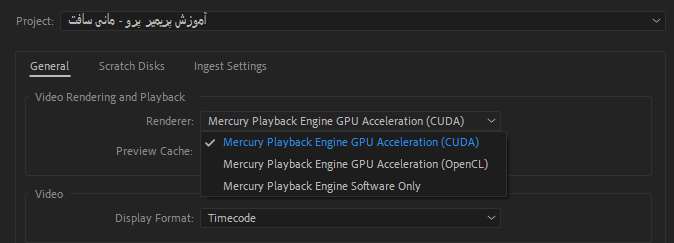
اگر CUDA یا Metal در لیست نبود، سیستم شما پشتیبانی نمیکند یا درایورها آپدیت نیست.
چرا بعضی وقتها موتور رندر قفل است؟
دلایل رایج:
- کارت گرافیک نصب نشده
- درایور اشتباه نصب شده
- GPU خراب است یا شناسایی نمیشود
- نسخه پریمیر خیلی قدیمی است
- سیستم در حالت Remote Desktop اجرا شده
نکات مهم کاربران مک (M1 / M2 / M3)
- هیچ مک جدیدی CUDA ندارد
- تمام مکهای M1 و جدیدتر فقط از Metal پشتیبانی میکنند
- Metal سرعتی نزدیک به CUDA دارد
- بدون نیاز به نصب درایور جداگانه
تفاوت CUDA ، Metal و OpenCL در عمل
| CUDA | بیشترین سرعت – مناسب ویندوز – کارتهای NVIDIA |
| Metal | استاندارد اپل – بهترین عملکرد روی سیستمهای macOS |
| OpenCL | برای AMD/Intel – کندتر از CUDA/Metal |
| Software Only | بدترین گزینه – فقط پردازش CPU – بسیار کند |
سوالات پرتکرار
چطور بفهمیم کارت گرافیک از CUDA پشتیبانی میکند؟
کارت باید NVIDIA باشد. درایور را آپدیت کنید و دوباره Project Settings را باز کنید. اگر NVIDIA نباشد CUDA هرگز نمایش داده نمیشود.
آیا فشار CPU با فعال بودن CUDA کمتر میشود؟
بله، بخش بزرگی از پردازشها به GPU منتقل میشود.
چرا بعضی افکتها حتی با CUDA کند هستند؟
زیرا برخی افکتها ماهیت CPU-Based دارند و GPU در آنها دخالت ندارد.
اگر گزینه CUDA وجود نداشته باشد چه کنم؟
درایور، سیستم عامل و پریمیر را آپدیت کنید. اگر باز هم نبود، کارت گرافیک شما NVIDIA نیست یا خیلی قدیمی است.
آیا OpenCL بهتر از CUDA است؟
خیر، CUDA سریعتر و پایدارتر است.
آیا ممکن است Software Only سریعتر باشد؟
در کارتهای بسیار قدیمی یا ناسازگار بله، ممکن است.
هنگام Export هنوز CPU 100٪ است، طبیعی است؟
بله. حتی با CUDA نیز پریمیر بخشی از پردازش را با CPU انجام میدهد.
آیا میتوان سرعت CUDA را افزایش داد؟
بله؛ با کارت گرافیک بهتر، باس عریضتر، حافظه بیشتر و افزایش تعداد هستهها.
اگر موتور رندر نرم افزار شما با مشکلی روبرو شده است صفحه چرا پریمیر پرو از GPU استفاده نمیکند؟ راهنمای کامل CUDA، OpenCL، Metal و Renderer Not Supported را مشاهده کنید.
















از من این گذینه رانداره همه جاش گشتم پرایمر2022 ازمن
برای کار های گرافیکی تدوین فیلم با پریمیر و کار با افترافکت بین کارت گرافیک rtx3050 و rtx260 شما کدوم پیشنهاد میدین؟
دوست عزیز من GT 740 دارم و وقتی دستورات رو انجام دادم عبارت Found 1 devices supporting GPU computation رو زیر عبارت GPU Computation Info دیدم، این یعنی برخلاف GT بودن کارت گرافیک من، کودا رو دارم؟
کارت گرافیک کوادرو ۳۱۰۰
پریمایر ۲۰۲۰ به بالا که نصب کنم
زمانی که میخواد باز بشه میگه کارت گرافیک ها ساپورت نمیشه
هرچی هم درایور اپدیت میکنم
جواب نمیده
کودا هم غیر فعاله
ولی رو. ورژن ۲۰۱۸ اروری نمیده
کودا هم فعاله
چکار کنم؟
اگر پرو هست معنیش اینه که خود کارت گرافیک شما توسط نسخه های جدیدش دیگه ساپورت نمیشه و باید با همون نسخه های قبلی کار کنید.
windows 10 64
ram 16
gpu gtx750ti
ssd 256
من همیشه تو بحث به روز بودن نرم افزارهام و درایورها سعی کردم عقب نمونم؛ منتهی با وجودی که پریمیر، کودا رو شناسایی می کنه، موقع رندر به هیچ وجه کارت گرافیک وارد عمل نمیشه و همه بار روی دوش cpu بدبخت میفته.
قبلا که (اگر اشتباه نکنم) از پریمیر 2019 استفاده می کردم این مشکل رو نداشتم. تو نسخه بعدی، سرعت نیازم نشد و پیگیری نکردم. الآن که از 2021 استفاده می کنم به سرعت نیاز دارم و مشکل رندر دارم متأسفانه.
سابقا موقع رندر و خروجی (بسته به سنگینی کار) بین 7 تا 60 درصد، کارت گرافیک درگیر رندر میشد و حداکثر درگیری cpu هم به 30 - 40 درصد می رسید.
ضمنا سرعت رندر فوق العاده بود و خود این هم خیالم رو راحت می کرد که cuda درگیر شده.
حتی یادمه تو یکی از نسخه های قدیم، opencl هم (چون اون زمان نصب می کردم) بین گزینه ها بود و برای سریع تر خروجی گرفتن از صدا می ذاشتم روی opencl. بعدها دیدم دیگه اون هم نمایش داده نمیشه و دیگه نصب نکردم.
خلاصه داستان این که، این چند روز یه پروژه سنگین تو دستم بود که موقع preview بعضی بخش هاش و موقع خروجی اشکم رو در می آورد. این شد که دوباره افتادم دنبال رفع مشکلم.
از شما هم ممنونم که اینقدر با حوصله برای بنده وقت می ذارید.
درایورها آپدیت باشند
ویندوز آپدیت باشد
جدیدترین نسخه پریمیر پرو نصب باشد
پریمیر پرو ریست شده باشد
کارت گرافیک پردازنده رو از دیوایس منیجر غیرفعال و ریستارت کنید و دوباره آزمایش کنید.
البته پردازنده ای که اون پروژه سنگین روشه 6800K هست که کارت گرافیک نداره. ولی سیستم دوم که در حال حاضر بهش دسترسی ندارم، از پردازنده 9900K استفاده می کنه و گرافیکش uhd 630 هست.
هیچ استفاده ای نمی کنه و همه بار روی دوش cpu هست.
ممنون از راهنماییتون. بهشون لینک میشم.
نوع ویرایشی که انجام میدین
نوع افکت هایی که اجرا میکنید
تنظیمات نرم افزاری که در برنامه ویرایش انجام دادین
تمام اینها در دوره اول پریمیر ما توضیح داده شده. بهتره قدم اولتون رو با ما شروع کنید حتی اگر دانش قبلی دارید.
من فایل کودا را از سایت انویدیا دانلود کردم و بعد از نصب این رو مینویسه:
Installed:
- Nsight for Visual Studio 2019
- Nsight for Visual Studio 2017
- Nsight Monitor
Not Installed:
- Integrated Graphics Frame Debugger and Profiler
Reason: see developer.nvidia.com/.../
- Integrated CUDA Profilers
Reason: see developer.nvidia.com/.../
و وقتی هم که میخوام توی یه نرم افزار (آباکوس) از کارت گرافیک برای پردازش موازی استفاده کنم، ارور میده که نتونسته از کارت گرافیک استفاده کنه.
ممنون میشم اگر در این مورد راهنمایی به نظرتون میرسه اطلاع دهید.
با سپاس.